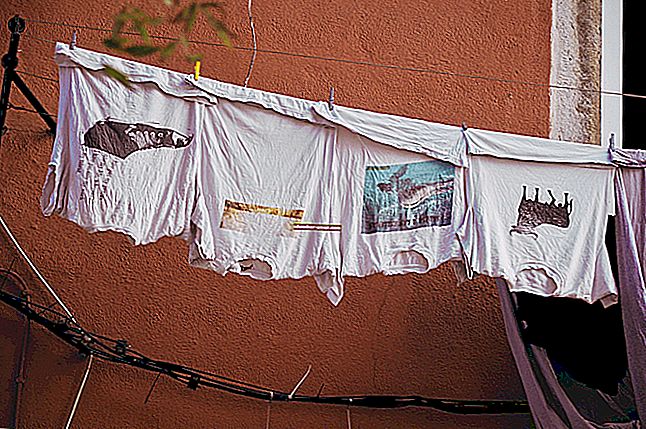Jeste li ljubitelj Sony PlayStation 4 konzole i mislite li da znate sve njene tajne?
Pa dobro znajte da ste jako daleko od rezultata!
Ova je konzola prepuna značajki koje vjerojatno ne koristite jer jednostavno ne znate da postoje!
Kako bismo vam pomogli da na najbolji način iskoristite svoju konzolu, evo 18 savjeta za svakoga tko ima PS4 kod kuće . Pogledajte:

1. Uštedite prostor za pohranu mijenjanjem tvrdog diska PS4-a

Moderne igre troše sve više prostora za pohranu.
A tvrdi disk konzole vrlo je brzo zasićen sa samo nekoliko naslova na sebi.
Možete izbrisati stare datoteke igara kako biste napravili mjesta za novije, ali to postane zamorno nakon nekog vremena ...
Dakle, ako ste umorni od stalnog ograničavanja prostora za pohranu, postoji jednostavan i učinkovit savjet:
Kupite i instalirajte tvrdi disk većeg kapaciteta poput ovog koji ima 2 TB.
Jednom kada imate ovaj tvrdi disk u svom vlasništvu, slijedite upute u nastavku da biste ga instalirali u svoju konzolu.
Kako to učiniti
- Prvo napravite sigurnosnu kopiju podataka o igrama na vanjskom disku.
- Kliknite vrh vašeg PS4 i odvrnite instalirani tvrdi disk. Uklonite ga i stavite sa strane.
- Preuzmite softver sustava PS4 na vanjski tvrdi disk.
- Ugurajte novi tvrdi disk, uvijte ga i vratite poklopac na mjesto.
- Uključite svoj PS4. Pokrenut će se u sigurnom načinu.
- Slijedite upute za učitavanje softvera sustava s vanjskog pogona.
- Konačno, vratite spremljene podatke o igrama s vanjskog pogona.
I tu ste, lako ste zamijenili tvrdi disk kako biste imali bolji prostor za pohranu.
2. Spremajte igre PS Plus bez preopterećenja tvrdog diska

Jeste li pretplaćeni na PlayStation Plus? Dakle, znate da svakog mjeseca imate pravo na nove besplatne igre.
Ove igre nestaju nakon mjesec dana ako ih ne preuzmete.
I kao što smo upravo vidjeli u prethodnoj točki, prostor na tvrdom disku vašeg PS4-a može se brzo zasititi.
I stvarno je gubljenje prostora za preuzimanje igre PS Plus znajući da neko vrijeme nećete imati vremena za igranje ...
Srećom, ne morate ga preuzimati da biste ga zadržali!
Ako ste zainteresirani za PS Plus igru mjeseca, jednostavno odaberite " Dodaj u knjižnicu", umjesto da započnete njezino preuzimanje na vaš tvrdi disk.
To će držati igru na vašim popisima za reprodukciju sve dok je vaš PS Plus račun aktivan, a možete je preuzeti kada budete stvarno spremni za igru.
Zgodno, zar ne?
3. Izradite sigurnosnu kopiju podataka u oblaku ili na USB uređaju

Čak i ako se to ne dogodi svaki dan, vaš PS4 može se srušiti preko noći.
Stoga uvijek trebate sigurnosno kopirati podatke o igrama kad god je to moguće bilo gdje osim na vašem tvrdom disku PS4.
Za to ništa ne može biti lakše.
Ako imate PlayStation Plus račun , imate mogućnost spremanja podataka o igrama u Sony cloud storage.
Ako niste pretplatnik PlayStation Plus , podatke o igrama možete spremiti u vanjsku pohranu, poput USB flash pogona.
Osim toga, to je sjajan način da oslobodite prostor na PS4-u, stoga ga naviknite.
4. Očistite svoj PS4 da bi bio brži

Prečesto zaboravljamo da je PS4 vrsta računala postavljenog prvenstveno za igre.
I naravno, kada se igrate, pregledavate internet, gledate TV itd.
... akumulirate puno neželjenih podataka i kolačića što usporava vaš PS4.
Ako primijetite da vaša konzola nije brza kao prije izlaska iz kutije, možda je vrijeme da očistite bazu podataka.
Kako to učiniti
- Pokrenite PS4 u sigurnom načinu isključivanjem konzole tipkom za napajanje.
- Nakon što je isključen, pritisnite i držite tipku za napajanje ponovno dok ne začujete 2 zvučna signala.
- Jedan na prvi pritisak, a zatim drugi sedam sekundi kasnije.
- Kad začujete ovaj drugi zvučni signal, otpustite tipku za napajanje.
- Spojite svoj DualShock 4 kontroler na konzolu USB kabelom i pritisnite gumb PS na kontroleru.
- Ovo otvara izbornik Safe Mode.
- Odatle na izborniku odaberite opciju "Obnovi bazu podataka" .
- Bez brige: vaš PS4 jednostavno briše sve nepotrebne podatke, ali to neće utjecati na vaše sigurnosne kopije i važne stvari.
Činite to svaka 2-3 mjeseca da vaš PS4 radi bez problema.
5. Konfigurirajte raspored gumba kontrolera

Ponekad zadana konfiguracija gumba u igri jednostavno nije u redu.
Bilo zato što ste navikli na određeni raspored gumba ...
... ili zato što je prebacivanje s jednog načina upravljanja na drugi pogrešno.
Iako neke igre nude mogućnost obrnutog rasporeda tipki, druge ne moraju nužno dopustiti ovu izmjenu.
Ako je tako, nemojte paničariti. Samo idite na " Postavke pristupačnosti" i potražite " Postavke gumba ".
Odavde možete promijeniti raspored tipki po svom ukusu.
6. Prilagodite vlastite teme vlastitim slikama

PS4 vam nudi mnoštvo besplatnih tema, tako da možete prilagoditi sučelje izbornika po svom ukusu.
PS Store nudi vam još više izbora, ali ovdje morate staviti ruku u novčanik.
No jeste li znali da teme možete prilagoditi i vlastitim snimkama zaslona i slikama ?
Kako to učiniti
Uzmite USB ključ, priključite ga u svoje računalo i stvorite mapu koja se zove " SLIKE ".
U ovu mapu stavite pozadinu ili sliku po vašem izboru, izvadite ključ i umetnite ga u svoj PS4.
Od tamo odaberite Postavke> Teme> Prilagodba> Odaberi sliku> USB uređaj .
I voila. Sami ste kreirali svoju temu!
7. Prilagodite svoje PS4 obavijesti

Obavijesti na PS4-u su važne, ali obično se pojavljuju u najnezgodnije vrijeme.
Oni vam mogu brzo stati na put dok igrate.
Ništa ne može biti neugodnije od gledanja poruke koja se pojavljuje na ekranu dok upravljate složenom fazom igre.
Ako vas divlji izgled obavijesti počne živcirati, znajte da ih možete prilagoditi prema svom ukusu.
Samo trebate reći svom PS4-u da vas ne obavještava kad su određene aplikacije otvorene.
Možete ih čak i potpuno isključiti tako da više ne morate upravljati njima.
Da biste odabrali vrstu obavijesti koja se prikazuje, odaberite "parametar", a zatim "obavijesti" i naznačite svoje postavke.
8. Jednostavno podijelite svoje igre uživo

Dijeljenje sadržaja igre postalo je nevjerojatno popularno.
To su milijuni pregleda na YouTubeu.
Želite li znati kako emitirati svoje igre na mreži?
Samo pritisnite gumb "Dijeli" na PS4 kontroleru.
To vam omogućuje strujanje, dijeljenje zaslona, snimanje videozapisa i njihovo objavljivanje, na primjer na Facebooku ili Twitteru.
Sony čak nudi načine za prilagodbu funkcije " Dijeli" tako da vam je potpuno ugodno u dijeljenju.
Da biste to učinili, pritisnite gumb " Dijeli ", odaberite " Opcije ", a zatim odaberite " Postavke dijeljenja i emitiranja ".
Odavde možete reći na primjer svoj PS4 da kratkim pritiskom na gumb "Dijeli" želite spremiti slijed igre.
Ili recite da napravi snimku zaslona ako držite gumb najmanje 1 sekundu.
Ili konačno, definirajte početnu točku video isječka dvaput klikom na gumb.
9. Igrajte igre svojih prijatelja pomoću funkcije Dijeli

Dijeljenje igara jedinstvena je značajka koju biste svakako trebali iskoristiti!
Ako ste se vi i vaši prijatelji pridružili u načinu zabave , možete ih, primjerice, pozvati da gledaju vaš zaslon tijekom 60-minutnih sesija.
To je sjajno pogotovo ako ste zapeli na razini, jer vam može pomoći da zapnete.
Najbolje od svega, ako želite da vaš gost može isprobati igru, značajka zajedničkog igranja omogućuje vam da im date kontroler!
A djeluje čak i ako nije vlasnik kopije igre!
Napokon, ako igra omogućava lokalnu zadružnu igru, čak možete igrati zajedno koristeći način dijeljenja!
Sjajno zar ne? Pa, još uvijek postoje neka pravila koja treba slijediti da bi sve ovo uspjelo.
Način dijeljenja možete igrati samo s jednim drugim igračem odjednom, a sesija je ograničena na 60 minuta.
Oba igrača također moraju biti članovi PlayStation Plus da bi koristili ovu značajku.
10. Neka vaš DualShock kontroler traje mnogo duže

Upravljač DualShock 4 moderan je, udoban i svestran.
Ali svi ćemo se složiti da je njegova autonomija iskreno sumnjičava ... Izgleda kao iPhone!
Njegova baterija ima prilično nizak vijek trajanja baterije u usporedbi s Xbox One ili Switch kontrolerima.
Pa, znajte da postoji nekoliko načina kako to učiniti duljim.
Kako to učiniti
Idite na Postavke> Postavke uštede energije> i postavite vrijeme prije isključivanja kontrolera.
Na taj način, ako, na primjer, 30 minuta ne upotrebljavate upravljač, automatski će se isključiti umjesto da koristi bateriju.
Možete čak postaviti i željeno vrijeme za isključivanje.
Još jedan savjet za produljenje vijeka trajanja i uklanjanje neugodnih obavijesti o praznoj bateriji:
Idite na " Postavke> Uređaji> Kontroleri ".
Odaberite " Svjetlina" i smanjite je!
Ne možete ga potpuno isključiti, ali svjetlosna traka je puno slabija i to pomaže u uštedi baterije.
11. Slušajte svoju glazbu izravno na PS4

PS4 ima ugrađeni media player koji možete koristiti za reprodukciju vlastitih videozapisa i glazbe .
Ako imate video datoteke spremljene na USB bljeskalicu, možete ih povezati sa svojim PS4 i gledati isječke kako god želite.
Isto vrijedi i za glazbu koju ovdje možete besplatno preuzeti s Interneta. Tada ga možete slušati na PS4-u putem zvuka televizora.
Ako ste, primjerice, korisnik Spotify-a, aplikaciju možete preuzeti i upravljati s PS4 izbornika.
Omogućuje vam čak i slušanje omiljene glazbe dok igrate igru.
12. Pomoću aplikacije PlayStation Messages saznajte što igraju vaši prijatelji

PlayStation Messages sjajna je aplikacija o kojoj ne zna mnogo ljudi, ali je zgodna.
Zahvaljujući njemu ostajete trajno povezani sa svojim prijateljima čak i kada ne koristite svoj PS4!
Možete vidjeti koji su igrači na mreži, koje igre igraju i poslati im tekstualne ili glasovne poruke, kao i fotografije.
Vrlo korisno znati što igraju vaši prijatelji i pridružiti im se ako želite!
Konačno, ovaj vam program omogućuje pregledavanje PS trgovine i slanje preuzimanja na vašu konzolu !
Savršeno je za igrače koji zaglave na poslu kada najnovije vijesti stignu u PS Store.
Aplikaciju PlayStation Messages možete preuzeti ovdje na Androidu i ovdje na iPhoneu.
13. Jednostavno se vratite na posljednju aplikaciju koju ste koristili

Zamislite ovo: gledate YouTube sa svog PS4-a, a vaš vam prijatelj nudi brzu utakmicu sada kad se vratio s posla.
Dakle, izađite iz aplikacije, započnite svoju igru i dobro je pretucite.
Završavate svoju igraću sesiju i želite nastaviti tamo gdje ste stali na YouTubeu.
Imajte na umu da ne trebate pretraživati sve alatne trake da biste pronašli i ponovo otvorili prethodno korištenu aplikaciju.
Ako dvaput pritisnete gumb PS , PS4 se automatski prebacuje na posljednju korištenu aplikaciju.
Ušteda vremena zagarantirana!
14. Nemojte više čekati preuzimanje igre

Digitalno kupljene igre postale su nevjerojatno popularne ovih dana, a to i nije veliko iznenađenje.
Digitalne igre imaju veliku prednost što ne zauzimaju fizički prostor u vašoj dnevnoj sobi.
Osim toga, više ne morate ulaziti u trgovinu da biste kupili igre, jer ih je lako kupiti u PS Storeu.
Ali uključivanje digitalne kopije znači da morate mirno sjediti i čekati da se igra preuzme.
A to može potrajati dugo, ovisno o veličini datoteke i kvaliteti vaše internetske veze.
Srećom, postoji trik koji vam omogućuje da uopće prestanete čekati!
Ako igru kupite unaprijed, imajte na umu datum pokretanja igre .
Budući da je dva dana prije izlaska igre, možete započeti s prethodnim učitavanjem na vašem PS4!
Da biste to učinili, idite na izbornik Knjižnica i započnite s preuzimanjem.
Naravno, ne možete igrati igru do službenog pokretanja, ali barem ćete biti spremni za igru kad sat otkuca ponoć.
15. Uključite televizor sa svojim PS4

Jeste li znali da televizor možete automatski uključiti ili isključiti kada uključite ili isključite PS4?
Da biste to učinili, idite na Postavke, zatim Sustav i kliknite Omogući vezu na HDMI uređaj .
Ova je opcija vrlo prikladna, pogotovo ako svoj PS4 koristite za bilo što drugo osim za igre.
Vaš TV mora biti kompatibilan s ovom značajkom da bi ovo funkcioniralo, ali većina ih ima.
16. Igrajte svoje PlayStation igre na Macu ili PC-u

Ova se funkcija može koristiti samo povremeno, ali je bez obzira na to zanimljiva.
Ako preuzmete aplikaciju PS4 Remote Play za PC ili Mac ...
... Možete streamati igre s PS4-a na računalo i igrati se čak i kad nemate konzolu sa sobom.
Naravno, trebat će vam konzola, račun za povezivanje i širokopojasna veza kako biste imali dobru fluidnost.
17. Povećajte za lakše čitanje

Zumiranje je trik vrijedan pamćenja.
Dapače, previše igara danas ima tekstove veličine mrava koji umaraju oči.
Nemaju svi 50-inčni televizor ili se nalaze na tri metra od zaslona!
A čitanje može postati vrlo neugodno, ovisno o igri i veličini teksta ...
Pa ako su vam oči umorne, nemojte paničariti. Izbornik " Pristupačnost " ponovno dolazi u pomoć.
Idite na Postavke> Pristupačnost i aktivirajte funkciju zumiranja .
Jednom kada se ova funkcija aktivira, istodobnim pritiskom na tipke PS i Square možete povećati zaslon prema vlastitoj želji.
Zaključak

Shvatit ćete, vaša PS4 konzola nije samo za igranje video igara
Konzole su se razvile daleko dalje od jednostavnih sustava za video igre. Danas integriraju mnoge zabavne funkcije.
A Sonyjev PlayStation 4 savršen je primjer.
Ovaj elegantni crni okvir omogućuje vam pregledavanje Interneta, korištenje video usluga poput Netflixa ...
... slušajte glazbu, upoznajte prijatelje i čak emitirajte svoje igre u toku.
PS4 je poput zatvorenog računala koje nudi širok spektar mogućnosti zabave.
I naravno, s toliko značajki na raspolaganju, sigurno će postojati neke koje ostaju neistražene.
No, zahvaljujući ovom članku sada ste savladali neprepoznate mogućnosti sustava.
Tvoj red...
Jeste li isprobali naše savjete za PS4 i otkrili nove značajke? Javite nam u komentarima je li to uspjelo za vas. Jedva čekamo čuti vas!
Sviđa li vam se ovaj trik? Podijelite s prijateljima na Facebooku.
Također otkriti:
10 savjeta za jačanje internetske veze (i surfanje punom brzinom!).
Kako očistiti igraću konzolu da biste je spriječili da se ne razbije.